Как установить Android Debug Bridge (ADB)
Google выпустил два инструмента под названием Android Debug Bridge (ADB) и fastboot, оба из которых доступны в пакете, который называется Platform Tools. Это инструменты командной строки, которые позволяют настраивать и управлять телефоном Android, отправляя ему команды через компьютер.
Пока на телефоне включен режим отладки, вы можете отправлять команды ADB, когда телефон работает регулярно или даже в режиме восстановления. Кроме того, устройство даже не нужно рутировать, так что вам не нужно беспокоиться о выполнении этих шагов в первую очередь.
Приведенная здесь информация должна применяться независимо от того, кто сделал ваш телефон Android: Samsung, Google, Huawei, Xiaomi и т. Д.
Эти команды ADB могут использоваться для изменения вашего Android без необходимости прикасаться к устройству, но есть гораздо больше, что возможно. С ADB вы можете делать простые вещи, такие как установка системных обновлений или даже иметь дело с вещами, которые обычно ограничены, например, изменять настройки, о которых вы даже не подозревали, или получать доступ к системным папкам, которые обычно заблокированы.
ОПАСНЫЕ ПРИЛОЖЕНИЯ XIAOMI — как их удалить 🔥
Вот несколько примеров команд ADB:
- Устройства ADB показывают, какие устройства с поддержкой ADB подключены к вашему компьютеру.
- перезагрузка adb перезапускает телефон
- резервная копия adb создает полную резервную копию вашего телефона и сохраняет ее на вашем компьютере
- adb sideload загружает ПЗУ и другие файлы ZIP с вашего компьютера на ваш Android
- adb pull копирует файлы с телефона на компьютер
- adb shell позволяет запускать команды в терминале на устройстве Android
- adb reboot -bootloader запускает ваш телефон в режиме загрузчика, чтобы вы могли запускать команды fastboot.
Fastboot полезен, если вам нужно изменить прошивку телефона Android или другие сведения о файловой системе, когда он находится в режиме загрузчика, например установить новый загрузочный образ. Обычно он используется для установки кастомного рекавери, если телефон перестает загружаться нормально.
Как скачать ADB и Fastboot
Обе эти утилиты доступны через Android.com:
Посетите страницу загрузки SDK Platform-Tools, чтобы найти последнюю версию ADB и fastboot.
Они также включены в полный Android SDK, но нет необходимости загружать все это только для этих двух инструментов, которые вы можете получить с помощью инструментов платформы.
- Выберите ссылку для загрузки, соответствующую вашей операционной системе.
Другими словами, если у вас Windows, выберите SDK Platform-Tools для Windows или Mac для MacOS и т. Д. - Прочитав условия и положения, установите флажок рядом с Я прочитал и согласен с приведенными выше условиями и положениями .
- Нажмите ЗАГРУЗИТЬ SDK PLATFORM-TOOLS FOR[операционная система] .
- Сохраните файл где-нибудь запоминающимся, потому что вы будете использовать его снова в ближайшее время. Папка, в которой вы обычно сохраняете файлы, в порядке, если вы знаете, как туда вернуться.
Поскольку ADB загружается в ZIP-архив, вы будете извлекать его перед его использованием, для которого вы можете выбрать местоположение на следующем шаге. Это означает, что местоположение на шаге 4 не обязательно является постоянным местом расположения программы.
Удали системные приложения на ЛЮБЫХ телефонах андроид без рут прав и разблокировки загрузчика
Откройте ZIP-файл Platform Tools
Перейдите в любую папку, в которой вы также сохранили инструменты платформы, и извлеките содержимое ZIP-файла.
Ваша операционная система имеет встроенные инструменты, которые могут сделать это за вас, но некоторые другие варианты включают открытие ZIP-файла с помощью бесплатной утилиты для извлечения файлов.
Окна
- Щелкните правой кнопкой мыши platform-tools-latest-windows.zip и выберите вариант извлечения. В некоторых версиях Windows он называется Извлечь все … .
- Когда вас спросят, где сохранить файл, как вы видите на изображении выше, выберите папку, подходящую для ADB, а не где-то временно, например, в папке загрузок, или где-то, что легко захламляется, как на рабочем столе.
Я выбрал корень моего диска C: в папке ADB . - Поставьте флажок в поле Показать извлеченные файлы после завершения .
- Нажмите Извлечь , чтобы сохранить файлы.
- Папка, которую вы выбрали в шаге 1, должна открыться и показать папку platform-tools , которая была извлечена из ZIP-файла, который вы загрузили ранее.
7-Zip и PeaZip – некоторые сторонние программы, которые могут открывать файлы ZIP в Windows.
MacOS
- Дважды щелкните platform-tools-latest-darwin.zip , чтобы сразу извлечь содержимое в ту же папку, в которой вы находитесь.
- Должна появиться новая папка с именем platform-tools .
- Вы можете переместить эту папку куда угодно, или можете хранить ее там, где она есть.
Если вы хотите, вы можете вместо этого использовать Unarchiver или Keka, чтобы открыть файл ZIP.
Linux
Пользователи Linux могут использовать следующую команду терминала, заменив destination_folder на любую папку, в которую вы хотите поместить папку platform-tool .
разархивируйте platform-tools-latest-linux.zip -d destination_folder
Лучший способ сделать это – открыть Терминал в папке, где находится ZIP-файл. Если это не так, вам нужно изменить путь platform-tools-latest-linux.zip , чтобы включить полный путь к ZIP-файлу.
Если утилита распаковки не установлена, выполните эту команду:
sudo apt-get install unzip
Как и в Windows, вы можете использовать 7-Zip или PeaZip в Linux вместо этого, если вы не хотите использовать эти команды терминала, или они не работают для вас.
Скопируйте Путь к Папке в Путь к папке «platform-tools»
Прежде чем начать использовать ADB, вы хотите убедиться, что он легко доступен из командной строки. Для этого необходимо указать путь к папке platform-tools из предыдущего слайда в качестве переменной среды.
Самый простой способ сделать это – сначала скопировать путь к папке:
Окна
- Откройте папку, в которую вы распаковали папку platform-tools .
- Откройте папку platform-tools , чтобы вы могли видеть папки и файлы внутри нее.
- В верхней части окна нажмите на пустое место рядом с путем.
Вы также можете нажать Alt + D , чтобы быстро переместить текущий фокус на панель навигации и автоматически выделить папку. дорожка. - Когда путь к открытой папке выделен, щелкните правой кнопкой мыши и скопируйте его или нажмите Ctrl + C .
MacOS
- Выберите папку platform-tools , которую вы извлекли.
- Нажмите Command + i , чтобы открыть окно Получить информацию для этой папки.
- Нажмите и перетащите, чтобы выбрать путь рядом с «Где», чтобы он выделен.
- Нажмите Command + C , чтобы скопировать путь к папке.
Linux
- Откройте папку platform-tools , чтобы вы могли видеть другие папки и файлы внутри нее.
- Нажмите Ctrl + L , чтобы переместить фокус на панель навигации. Путь должен мгновенно стать выделенным.
- Скопируйте путь с помощью сочетания клавиш Ctrl + C .
Ваша версия любой из этих операционных систем может отличаться настолько, что шаги будут не такими, как вы видите здесь, но они должны работать с большинством выпусков каждой ОС.
Изменить системную переменную PATH
Вот как открыть экран Изменить системную переменную в Windows, чтобы скопированный путь можно было настроить как системную переменную PATH:
- Откройте панель управления.
- Найдите и откройте апплет Система .
- Выберите Расширенные настройки системы с левой стороны.
- В окне Свойства системы нажмите или нажмите Переменные среды … в нижней части вкладки Дополнительно .
- Найдите нижнюю область с надписью Системные переменные и найдите переменную с именем Path .
- Нажмите Изменить … .
- Щелкните правой кнопкой мыши в текстовом поле Значение переменной: и вставьте путь к папке platform-tools .
Если в текстовом поле уже есть другие пути, перейдите в крайнюю правую часть (нажмите End на клавиатуре, чтобы быстро туда добраться) и поставьте точку с запятой в самом конце. Без пробелов щелкните правой кнопкой мыши и вставьте туда путь к папке. Смотрите изображение выше для справки. - Нажмите ОК несколько раз, чтобы выйти из Свойства системы .
Выполните следующие шаги для редактирования файла PATH в macOS или Linux:
- Откройте терминал через Spotlight или Приложения/Утилиты.
- Введите эту команду, чтобы открыть свой профиль Bash в текстовом редакторе по умолчанию:
touch ~/.bash_profile; открыть ~/.bash_profile
export PATH = «$ HOME/ папка /бен: $ PATH»
source ~/.bash_profile
Тест, чтобы убедиться, что вы можете достичь АБР
Теперь, когда системная переменная настроена правильно, вы должны проверить, что вы действительно можете запускать команды для программы.
- Откройте командную строку или терминал.
- Введите ADB .
- Если результатом команды является текст, подобный следующему:
Android Debug Bridge версия 1.0.39 Revision 3db08f2c6889-android Установлен как C: ADB platform-tools adb.exe
Источник: solutics.ru
Скачать Xiaomi ADB/Fastboot Tools v.2.3.1.0 для Windows
Смартфоны Xiaomi пользуются большой популярностью в мире. Их выбирают благодаря доступной стоимости, широкому функционалу. Также производителем предусмотрен ряд приложений, которые установлены на устройствах по умолчанию. Опыт огромного количества пользователей показывает, что далеко не все из этих программ необходимы на практике.
Кроме этого ПО занимает системные ресурсы, создавая на ОЗУ дополнительную нагрузку. Удалить его стандартными средствами невозможно. Для многих владельцев гаджетов Xiaomi это становится настоящей проблемой. Оптимальным решением является применение дополнительного программного приложения – утилиты Xiaomi ADB Fastboot Tools. Ее использование не вызовет абсолютно никаких сложностей.
Для достижения поставленной задачи потребуется выполнить несколько простых шагов.
Подключение смартфона
После того, как Xiaomi ADB Fastboot Tools запущена на компьютере, подключите смартфон и, дождавшись его обнаружения, нажмите кнопку «Debloater».

В случае если телефон не определяется попробуйте установить драйвера, ссылки ниже закрепил.
Для подключения гаджета необходимо использовать оригинальный кабель . Также потребуется выбрать режим подключения через USB в разделе настроек.
Использование
После того, как действия были выполнены, в окне программы появится список служб и приложений, которые установлены на вашем смартфоне. Здесь будут представлены даже те, которые не отображаются в телефоне.

Для того, чтобы удалить программы, установите напротив них галочки и нажмите кнопку «Uninstall». Помните, что удалять нужно только те приложения, которые не нужны. Если не знаете назначение ПО, лучше не спешите. Уточните информацию и только после этого приступайте к очистке. Для подтверждения операции, дождавшись завершения процесса в окне «Status», выполните перезагрузку устройства.
Особенности утилиты
Преимуществом ADB Fastboot Tools является то, что в ней предусмотрена поддержка всех моделей, представленных Xiaomi. Программа распространяется бесплатно, что делает ее доступной каждому. Работа с удобным, интуитивно понятным интерфейсом не вызовет проблем. Также пользователям не придется задумываться по поводу поддерживаемой операционной системы. Утилита функционирует на всех ОС, начиная от Windows XP.
Дополнительные функции
Утилита помимо своей основной функции предоставляет возможность прошить устройство. Пользователи могут воспользоваться опцией обновления девайса. Легкость и высокая скорость осуществления процедуры устроит каждого. Часто требуется «замораживание» некоторых сервисов и процессов смартфона. Благодаря опциям Xiaomi ADB Fastboot Tools все эти задачи и ряд других будут выполнены быстро и эффективно.
Примечание: файл recovery для запуска или прошивки должен лежать в папке без русских букв и пробелов
Fastboot Tools — утилиты для режима Fastboot
- Image flasher: Brows image (выбрать файл img), далее выбор раздела (boot, cust, modem, persist, recovery, system), клавиша Flash — прошить, клавиша Boot into Recovery — загрузить выбранный файл рекавери без установки.
- Wiper: wipe cache — очистка кеш_а, Wipe cache and Data — очистка кеш_а и раздела Data.
- OEM Unlocker / Locker — OEM разблокировка/блокировка.
- Rebooter — Reboot into system — перезагрузка в систему, Reboot into Fastboot mode — перезагрузка в режим fastboot, Reboot into EDL — перезагрузка в режим EDL
Предупреждение: используйте утилиту на свой страх и риск. Удаление заводских приложений может привести к поломке телефона.
Источник: softportal.pro
Скачать Xiaomi ADB Fastboot Tools бесплатно
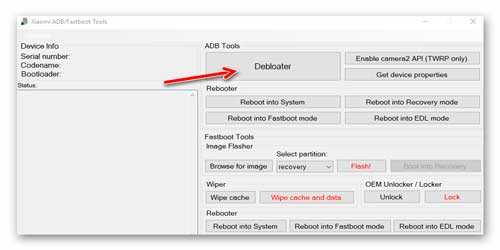
Xiaomi ADB Fastboot Tools — очень полезный и абсолютно бесплатный набор инструментов от компании Xiaomi Inc. для работы с любыми их устройствами.
- Прошивать устройства
- Легко и быстро обновлять девайсы от Xiaomi
- Устанавливать драйверы Xiaomi на ПК
- «Поднимать» устройства из состояния «кирпич»
- Деинсталлировать предустановленные «неудаляемые» приложения
- «Замараживать» сервисы, процессы и программы
- …и многое другое
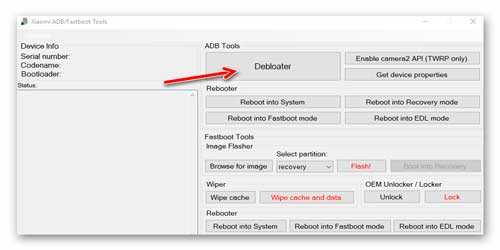
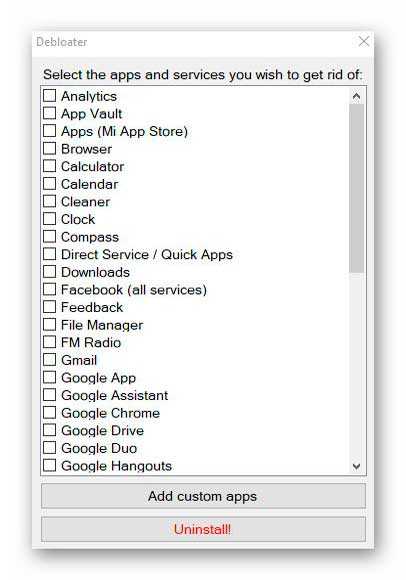
Ссылка в таблице, что вверху, позволит официально скачать Xiaomi ADB Fastboot Tools совершенно бесплатно, без смс и капч.
Если есть вопросы, хотите узнать нюансы установки и эксплуатации, почитать отзывы о программе Xiaomi ADB Fastboot Tools — на сайте есть полный обзор.
Источник: optimakomp.ru
Пошаговая установка ADB и Fastboot на Windows
Поддержка ADB и Fastboot в Windows необходима для выполнения команд на устройстве Андроид, подключенного через USB-кабель к компьютеру. С ее помощью предоставляется возможность внести изменения в систему, разблокировать загрузчик и устанавливать другие прошивки на мобильных устройствах. Посмотрите, как установить ADB и Fastboot на Windows.

- 1 Зачем нужны утилиты ADB и Fastboot
- 2 Как установить утилиты на Windows
Зачем нужны утилиты ADB и Fastboot
Много инструкций для Андроид требуют в какой-то мере использование интерфейса ADB или Fastboot для выполнения команд на телефоне. Когда смартфон или планшет подключен к компьютеру через USB-кабель, команды можем ввести с позиции Командной строки.
Хотите разблокировать загрузчик или установить TWRP Recovery? То эти операции можно сделать с помощью соответствующих команд Fastboot. Вам не известна комбинация кнопок на смартфоне для перезапуска Андроида в режиме загрузчика или Recovery? Воспользуйтесь командами ADB, после ввода которых устройство перезапустится в соответствующий режим. Как видите, применений много, но чтобы была возможность это сделать, потребуется поддержка ADB и Fastboot на компьютере.
Как установить утилиты на Windows
Прежде всего, нужно проверить, что установлены все драйвера смартфона или планшета. Проще всего установить их с помощью официального программного обеспечения, которое имеется на DVD диске к вашему мобильному устройству или скачать его из сайта производителя – например, KIES (для Samsung) или HiSuite (для Huawei). Эти программы можно не использовать. Достаточно их только установить, чтобы была уверенность, что на компьютере доступны все драйвера для мобильного устройства.
После можете перейти к загрузке пакета с ADB и Fastboot от Google. Скачать сможете по следующей ссылке:
Будет загружен архив, который следует распаковать в указанное место. Таким образом, появится папка Platform-tools, в которой должны быть файлы ADB.exe и Fastboot.exe.
Для выполнения утилит нужно вызвать окно Командной строки, которая указывает на папку с вышеуказанными файлами EXE. Здесь все просто. Перейдите в Platform-Tools, затем удерживая клавишу Shift, кликните правой кнопкой мыши внутри этого каталога. Из выпадающего меню выберите пункт «Открыть окно команд».

Отобразится интерфейс, в которой уже указан путь на папку Platform-Tools.
Если такого пункта нет, а вместо него отображается «Открыть окно PowerShell», то это значит, что на ПК установлена Windows 10 с обновлением Creators Update или более новым. Microsoft спрятал эту опцию. Можно запустить Командную строку в нужной папке с помощью проводника Windows 10. Для этого наберите в адресной строке проводника cmd и кликните на Enter. Также можно ее восстановить – смотрите инструкцию, как вернуть пункт командной строки в контекстное меню Windows 10.
Если уже открыли интерфейс Командной строки, указывающее на папку Platform-Tools, то теперь нужно выполнить команду, которая соединит компьютер с телефоном. Для этого включите Параметры разработчика на Андроиде и активируйте пункт Отладка USB, а затем подключите смартфон к ПК с помощью USB кабеля.

В Командной строке наберите следующую команду, которая проверит подключенные устройства и попытается установить с ними связь:

На экране Андроида появится запрос, разрешить отладку USB. Отметьте пункт запомнить компьютер («Всегда разрешать с этого компьютера»). А затем выберите «Разрешить».
Смартфон будет подключен к компьютеру в режиме отладки USB и теперь сможете выполнять утилиты.
Процедура ADB выполняются в случае, когда на смартфоне или планшете полностью загружена система Андроид. Если устройство запущено в режиме загрузчика, то используем Fastboot, так как интерфейс ADB тогда недоступен. Android не запускается в режиме загрузчика, поэтому не сможете воспользоваться утилитой ADB.
Источник: instandroid.ru